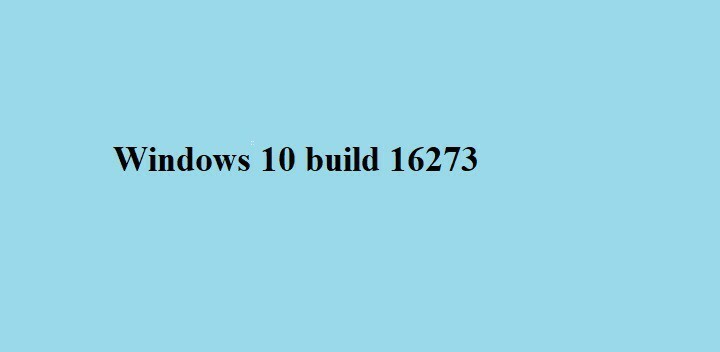Ce logiciel maintiendra vos pilotes opérationnels, vous protégeant ainsi des erreurs informatiques courantes et des pannes matérielles. Vérifiez tous vos pilotes maintenant en 3 étapes faciles :
- Télécharger DriverFix (fichier de téléchargement vérifié).
- Cliquez sur Lancer l'analyse pour trouver tous les pilotes problématiques.
- Cliquez sur Mettre à jour les pilotes pour obtenir de nouvelles versions et éviter les dysfonctionnements du système.
- DriverFix a été téléchargé par 0 lecteurs ce mois-ci.
7 solutions rapides pour résoudre les problèmes d'identification de l'iPod
- Connectez l'iPod avec un autre câble USB
- Vérifiez que les services Apple sont démarrés
- Rechercher les mises à jour iTunes
- Réinstaller iTunes
- Réparer iTunes avec iMyFone TunesFix
- Vérifiez que le pilote USB de l'appareil mobile Apple est activé
- Réinstallez le pilote USB de l'appareil mobile Apple
De nombreux utilisateurs d'iPod, d'iPhone et d'iPad ont besoin de transférer des fichiers entre leurs appareils Apple et Windows. cependant,
utilisateurs d'iPod ne peut pas transférer de fichiers lorsque le "L'iPod a été détecté mais il n'a pas pu être identifié correctement" Un message d'erreur s'affiche.Le message d'erreur complet indique: Un iPod a été détecté, mais n'a pas pu être identifié correctement. Veuillez vous déconnecter puis vous reconnecter et réessayer. Si le problème persiste, désinstallez iTunes, puis réinstallez iTunes.
Le message d'erreur ci-dessus peut également apparaître pour les utilisateurs d'iPhone et d'iPad. C'est un message d'erreur qui apparaît lorsque iTunes ne détecte pas un appareil Apple connecté. Ce sont quelques-unes des différentes résolutions qui peuvent corriger iTunes lorsqu'il ne détecte pas les appareils connectés.
Que faire si votre iPod a été détecté mais qu'il n'a pas pu être identifié
1. Connectez l'iPod avec un autre câble USB
Certains utilisateurs d'iPod peuvent avoir besoin de remplacer leurs câbles USB iPod lorsque le "L'iPod a été détecté mais il n'a pas pu être identifié correctement" Un message d'erreur s'affiche. Essayez donc de connecter l'iPod au PC avec un autre câble USB s'il en existe un. De plus, connectez l'iPod à un autre port USB.
2. Vérifiez que les services Apple sont démarrés
Certains services Apple doivent être démarrés sous Windows pour que les utilisateurs d'iPod puissent transférer des fichiers avec iTunes. Ces services sont: le service iPod, le service Bonjour et le service Apple Mobile Device. C'est ainsi que les utilisateurs peuvent démarrer ces services dans Windows 10.
- Ouvrez Exécuter avec la touche Windows + le raccourci clavier X.
- Saisissez « services.msc » dans la case Ouvrir de Run, et sélectionnez le d'accord option.
- Ensuite, double-cliquez sur Apple Mobile Device Service pour ouvrir la fenêtre dans l'instantané ci-dessous.

- Sélectionner Automatique dans le menu déroulant Type de démarrage.
- Cliquez ensuite sur le bouton Démarrer pour que l'état du service soit en cours d'exécution.
- appuie sur le Appliquer et d'accord boutons.
- Répétez les étapes ci-dessus pour le service Bonjour et iPod.
- EN RELATION: CORRECTIF: mon ordinateur Windows ne reconnaît pas mon iPod
3. Rechercher les mises à jour iTunes
Le "L'iPod a été détecté mais il n'a pas pu être identifié correctement" peut apparaître pour les utilisateurs utilisant des versions anciennes d'iTunes. Ainsi, la vérification des mises à jour iTunes peut résoudre le problème pour certains utilisateurs. Pour vérifier les mises à jour, cliquez sur Aider > Vérifier les mises à jour au sein d'iTunes. Ensuite, les utilisateurs peuvent mettre à jour le Logiciel iTunes à la dernière version s'il existe une version plus mise à jour.
4. Réinstaller iTunes
La réinstallation d'iTunes est une résolution que de nombreux utilisateurs confirment corrige le "L'iPod a été détecté" Message d'erreur. Cela garantira votre Logiciel iTunes est mise à jour et que vous ne manquez aucun des autres composants supplémentaires dont il a besoin. C'est ainsi que les utilisateurs d'iTunes peuvent réinstaller ce logiciel.
- Ouvrez l'applet du Panneau de configuration des programmes et fonctionnalités en entrant « appwiz.cpl » dans Exécuter et en cliquant d'accord.

- Sélectionnez ensuite iTunes et cliquez sur Désinstaller.
- Clique le Oui bouton pour confirmer.
- Les utilisateurs doivent également désinstaller Apple Software Update, Bonjour, Apple Application Support et Apple Mobile Device Support (en supposant qu'ils soient tous installés). L'applet Programmes et fonctionnalités du Panneau de configuration répertorie tous ces composants.
- Redémarrez Windows après avoir supprimé iTunes et les autres logiciels Apple.
- Ouvrez ensuite le page iTunes sur MS Store et appuyez sur le Obtenir bouton.
- Ouvrez le programme d'installation téléchargé pour iTunes pour ajouter le logiciel à Windows. Cela réinstallera également Apple Software Update, Bonjour, Apple Application Support et Apple Mobile Device Support.
- Redémarrez votre ordinateur de bureau et votre ordinateur portable après avoir réinstallé iTunes.
- EN RELATION: Correctif: avertissement « Windows désinstalle cet appareil » lorsque l'iPod est connecté
5. Réparer iTunes avec iMyFone TunesFix
Le logiciel iMyFone TunesFix pour Windows 10, 8 et 7 peut corriger toutes sortes de messages d'erreur iTunes. Il s'agit donc certainement d'un logiciel à noter pour corriger le "L'iPod a été détecté mais il n'a pas pu être identifié correctement"Erreur. TunesFix se vend actuellement à un prix réduit de 14,95 $, et les utilisateurs d'iTunes peuvent cliquer sur Essai gratuit sur le page Web du logiciel pour essayer une démo. C'est ainsi que les utilisateurs d'iPod peuvent réparer iTunes avec iMyFone TunesFix.
- Ajoutez iMyFone TunesFix à Windows, puis ouvrez la fenêtre du logiciel.
- Le logiciel scanne automatiquement l'installation d'iTunes lorsque les utilisateurs la lancent.

- Le logiciel iMyFone TunesFix peut détecter certains problèmes après la première analyse. Si c'est le cas, cliquez sur le réparation bouton pour réparer le logiciel.

- Si l'analyse initiale ne détecte aucune erreur, cliquez sur Réparer les problèmes de connexion iTunes dans la fenêtre iMyFone TunesFix.
- Appuyez ensuite sur la réparation bouton pour résoudre les problèmes de connexion iTunes.
- EN RELATION: Meilleures applications pour transférer des fichiers Android/iOS vers Windows 10, 8
6. Vérifiez que le pilote USB de l'appareil mobile Apple est activé
- Le pilote USB pour Apple Mobile Device USB Driver n'est peut-être pas activé. Pour vérifier cela, branchez l'iPod sur le port USB d'un ordinateur portable ou d'un ordinateur de bureau.
- Cliquez avec le bouton droit sur le bouton du menu Démarrer et sélectionnez Gestionnaire de périphériques dans le menu qui s'ouvre.
- Double-cliquez ensuite sur les contrôleurs Universal Serial Bus pour développer cette catégorie.

- Une flèche vers le bas met en évidence si Apple Mobile Device USB Driver est désactivé. Cliquez avec le bouton droit sur Appareil mobile Apple et sélectionnez Activer si nécessaire.
7. Réinstallez le pilote USB de l'appareil mobile Apple
La réinstallation du pilote Apple Mobile Device USB est une autre résolution potentielle que certains utilisateurs ont confirmée comme corrigeant l'erreur iPod non reconnue. Pour ce faire, connectez l'iPod à un PC.
- Ouvrez le Gestionnaire de périphériques à partir du menu Win + X.
- Double-cliquez sur les contrôleurs Universal Serial Bus pour développer sa liste de périphériques.
- Cliquez ensuite avec le bouton droit de la souris sur Apple Mobile Device USB Driver et sélectionnez Désinstallerappareil.
- Clique le Désinstaller bouton pour confirmer davantage.

- appuie sur le Rechercher les modifications matérielles bouton montré directement ci-dessous. Cette option réinstallera le pilote pour Apple Mobile Device USB Driver.
Il y a de fortes chances qu'au moins une des résolutions ci-dessus corrige iTunes lorsqu'il ne reconnaît pas les appareils iPod. Notez que les résolutions ci-dessus peuvent également résoudre le même problème pour les iPhones et iPads.
CONSULTEZ CES ARTICLES CONNEXES:
- Correction: iPhone, iPad, iPod ne se synchronisant pas avec iTunes sous Windows 8, 10
- iTunes ne reconnaît pas l'iPhone sous Windows 10 [Réparer]
- Comment réparer les plantages d'iTunes dans Windows 10, 8